Hvad er Wondershare DVD Creator, og om det er værd at bruge
Det kan ikke nægtes, at fysiske diske langsomt erstattes af digitale medier, men du har muligvis stadig en stor samling DVD'er til sikkerhedskopiering af hjemmelavede videoer og dine yndlingsfilm. Hvordan kan du skrive digitale videoer til fysiske diske? Svaret er, at du har brug for en DVD-maker-applikation, f.eks Wondershare DVD Creator. Men hvad det virkelig kan gøre, og om det er værd at åbne din tegnebog. Denne upartiske anmeldelse vil besvare disse spørgsmål detaljeret.
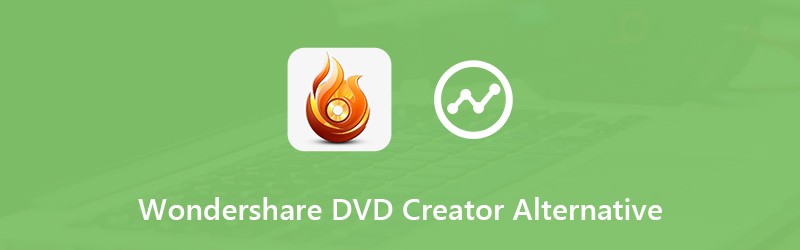

Del 1: Gennemgang af Wondershare DVD Creator
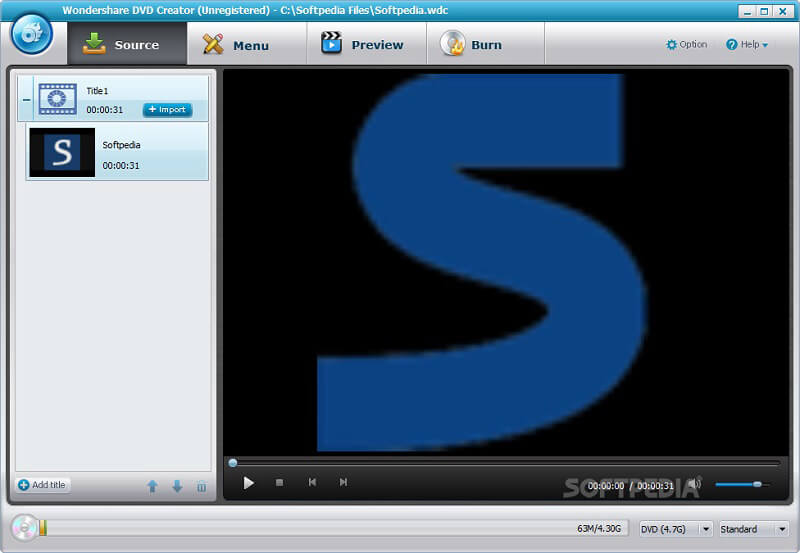
Wondershare DVD Creator er en af de førende software til DVD-fremstilling, der er populær over hele verden. I modsætning til de indbyggede DVD-brændefunktioner på Windows og Mac er softwaren i stand til at producere DVD'er, der kan afspilles med dit multimedieindhold. Desuden kan du få omfattende funktioner på professionelt niveau, såsom:
- Opret afspilbare eller datafysiske diske og ISO med mediefiler.
- Understøtter over 150 videoformater som MP4, MKV, AVI osv.
- Arbejd med forskellige DVD-typer, såsom DVD-9, DVD-5 og mere.
- Integrer flere DVD-menuskabeloner.
- Indbygget en videoredigerer med grundlæggende videoredigeringsværktøjer.
- Lav lysbilledshow med fotos og brænd det på DVD.
Kort sagt, Wondershare DVD Creator er et alsidigt program til at brænde mediefiler til DVD'er. Det kan dog være en god idé at vide fordelene og ulemperne, før du træffer beslutning.
Fordele
- Det er ret nemt at bruge og understøtte et klik for at brænde DVD.
- Wondershare DVD Creator er kompatibel med Windows og Mac.
- Den indbyggede videoredigerer er nem at bruge.
- Det understøtter en bred vifte af medieformater og disktyper.
Ulemper
- Læringskurven kræver en vis teknisk dygtighed.
- Videoredigereren er for grundlæggende til avancerede brugere.
- Det er dyrt sammenlignet med anden DVD-producentsoftware har lignende funktioner.
Del 2: Top 3 alternativer til Wondershare DVD Creator
Wondershare DVD Creator er tilsyneladende ikke den bedste DVD-maker software til alle. Heldigvis har du stadig mange muligheder.
Top 1: Vidmore DVD Creator
Svarende til Wondershare DVD Creator, Vidmore DVD Creator er en alt-i-en-løsning til at fremstille afspilelige DVD'er efter eget ønske; det er dog godt designet, så alle hurtigt kan mestre det, herunder ikke-teknologisk kyndige.
Fordele
- Opret let DVD-disk / mappe / ISO og Blu-ray-disk / mappe / ISO.
- Understøtter næsten alle multimedieformater.
- Lav professionelle dvd'er med oceaner med skabeloner.
- Integrer hardwareacceleration for at forbedre ydeevnen.
Ulemper
- Det er ikke freeware, selvom prisen er ret overkommelig.
Trin 1: Importer videofiler
Indsæt en tom disk i dit DVD-drev, og start det bedste alternativ til Wondershare DVD Creator, efter at du har installeret den på din computer. Vælg DVD-disk for at åbne hovedgrænsefladen. Hit Tilføj mediefil menu i øverste venstre hjørne, og tilføj kildemediefiler.

Trin 2: Tilføj DVD-menu
Sæt indstillingerne i bunden baseret på din situation. Klik på Næste knap for at åbne menuskabelonvinduet. Gå til Menu skabelon fanen, find din yndlingsskabelon, og vælg den. Derefter kan du ændre baggrundsmusik, baggrundsbillede og andre elementer. For at oprette personlig DVD-menu skal du gå til Brugerdefineret skabelon fanen i stedet for Wondershare DVD Creator. Alternativt kan du markere afkrydsningsfeltet ud for Ingen menu. Hvis du ikke er sikker, skal du klikke på Eksempel for at kontrollere effekten.
Tip: Klik på for at redigere dine videofiler Elværktøj menu i hovedgrænsefladen, og åbn videoeditorvinduet.

Trin 3: Opret DVD, der kan afspilles
Hit på Brænde for at åbne indstillingsvinduet. Marker afkrydsningsfeltet ud for Brænd til disk og ændre indstillingerne. Til sidst skal du klikke på Start for at udløse processen.

Glem ikke DVD-codecs for at afspille den oprettede DVD til din afspiller.
Top 2: DVD Flick

DVD Flick er en open source DVD-maker og gratis alternativ til Wondershare DVD Creator. For folk, der har et begrænset budget, er DVD Flick en god mulighed for simpelthen at brænde afspilbare diske på pc'er.
Fordele
- Helt gratis at bruge uden begrænsning.
- Understøtter 72 videoformater og 42 lydformater.
- Producer DVD'er, der kan afspilles til DVD-afspillere, hjemmebiograf og mediecentre.
- Gem projekter til afbrænding senere.
Ulemper
- Den er kun tilgængelig til Windows 7 og tidligere.
- Der begrænsede skabeloner og nyttige værktøjer.
Top 3: iSkysoft DVD Creator
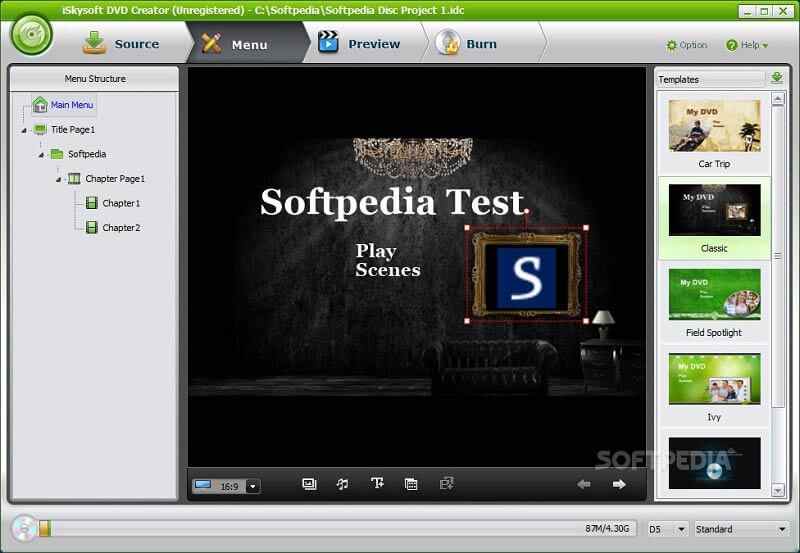
iSkysoft DVD Creator er en anden mulighed for at oprette DVD'er uden Wondershare DVD Creator. Det fungerer på både Windows og Mac. Siden det blev frigivet i 2004, har dette DVD-maker-program tiltrukket mange brugere.
Fordele
- Lav DVD, DVD-mappe eller ISO-fil med videoer og fotos.
- Tilby grundlæggende videoredigeringsværktøjer.
- Opret DVD-menuer efter din egen.
- Understøtter også Blu-ray-diske. (DVD VS Blu-ray)
Ulemper
- Menuskabelonerne er begrænsede.
- Det kan gå ned eller fryse undertiden.
Del 3: Ofte stillede spørgsmål om Wondershare DVD Creator
Hvor meget koster Wondershare DVD Creator?
Ifølge udvikleren koster det mindst $49,95, men du kan få noget rabat på festivaler.
Hvordan bruger jeg Wondershare DVD Creator på Mac?
Der er en version til Mac-maskiner, og du kan købe den i Mac App Store på $25. Det fungerer dog ikke godt på Mac. Mange brugere rapporterede det nedbrudte problem.
Kan Wondershare stole på?
Wondershare er en berømt softwareudbyder over hele verden. Hvis du downloader software fra det officielle websted, er det sikkert. Der er dog mange falske websteder med virus og spyware. Så du skal være forsigtig, når du downloader Wondershare DVD Creator og anden software online.
Konklusion
Nu skal du forstå, hvad Wondershare DVD Creator er, og om du skal åbne din tegnebog for at købe den ifølge vores anmeldelse. Nogle gange har du bare brug for et værktøj til at skrive dine videoer til en DVD og lave en kopi eller nyde den på stor skærm. Wondershare DVD Creator kan imødekomme dit behov, hvis du er teknisk kyndig og ikke er ligeglad med omkostningerne. Ellers bør du lære flere muligheder, såsom Vidmore DVD Creator. Flere spørgsmål? Velkommen til at efterlade en besked nedenfor.

